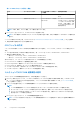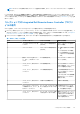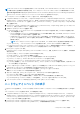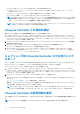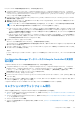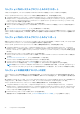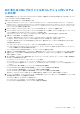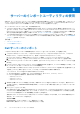Users Guide
Table Of Contents
- Microsoft System Center Configuration Manager 用 Dell Lifecycle Controller Integration バージョン 3.3 ユーザーズ ガイド
- 目次
- Microsoft System Center Configuration Manager 用 Dell Lifecycle Controller Integration(DLCI)について
- 使用事例シナリオ
- 共通の前提条件
- システムの BIOS 設定プロファイルの編集とエクスポート
- ファームウェアインベントリの比較とアップデート
- システムの RAID プロファイルの作成、編集、および保存
- コレクションでのオペレーティングシステムの導入
- iDRAC vFlash カードまたはネットワーク共有へのサーバープロファイルのエクスポート
- iDRAC vFlash カードまたはネットワーク共有からのサーバープロファイルのインポート
- Lifecycle Controller ログの表示とエクスポート
- NIC または CNA プロファイルでの作業
- Fibre Channel プロファイルでの作業
- 起動順序での Fibre Channel ストレージエリアネットワークの選択
- Dell Lifecycle Controller Integration の使用
- DLCI のライセンス付与
- Dell Deployment Toolkit
- Dell ドライバ CAB ファイル
- ターゲットシステムの設定
- 自動検出とハンドシェイク
- タスクシーケンスからのドライバの適用
- タスクシーケンスの作成
- Dell 固有のタスクシーケンスの作成
- カスタムタスクシーケンスの作成
- タスクシーケンスの編集
- オペレーティングシステムイメージとドライバパッケージを適用するためのタスクシーケンス手順の設定
- オペレーティングシステムイメージの適用
- Dell ドライバパッケージの追加
- タスクシーケンスの展開
- タスクシーケンスメディアのブータブル ISO の作成
- System Viewer ユーティリティ
- Configuration Utility
- Integrated Dell Remote Access Controller コンソールの起動
- Task Viewer
- Dell Lifecycle Controller Integration を使用して実行できる追加タスク
- Configuration Utility の使用
- Lifecycle Controller 起動メディアの作成
- ハードウェアの設置エとオペレーティングシステムの導入
- コレクション内システムのファームウェアインベントリの比較とアップデート
- ハードウェアインベントリの表示
- Lifecycle Controller との通信の検証
- コレクション用の Lifecycle Controller ログの表示とエクスポート
- Lifecycle Controller の資格情報の変更
- コレクションのプラットフォーム復元
- NIC または CNA プロファイルのコレクション内システムとの比較
- サーバーのインポートユーティリティの使用
- System Viewer ユーティリティの使用
- トラブルシューティング
- 関連文書とリソース
● [Name](名前):コレクションの一部である Dell システムの名前を表示します。
● [Hardware](ハードウェア):システムのハードウェアコンポーネントを表示します。たとえば、メモリ、CPU、iDRAC、
および FC HBA カード。
● [FQDD]:ハードウェアコンポーネントの完全に修飾されたデバイスの記述を示します。
● [Description](説明):ハードウェアコンポーネントのプロパティを示します。
メモ: Configuration Utility がコレクションのハードウェアインベントリの詳細情報を取得しているときにネットワーク接続
で障害が発生した場合は、ユーティリティを終了し、ネットワーク接続が回復してから再度ユーティリティを起動してく
ださい。ハードウェアインベントリの詳細情報は、自動的に更新されません。
メモ: yx1x システムでは、Slot Length(スロット長)および Slot Type(スロットタイプ)フィールドには、Unknown(不
明)ではなく Not Applicable(該当なし)と表示される場合があります。
Lifecycle Controller との通信の検証
検出された iDRAC 搭載システムの資格情報を確認するには、次の手順を実行します。
1. Configuration Manager バージョン 1610、Configuration Manager 2012 SP2、Configuration Manager 2012 R2 SP1、Configuration
Manager 2012 R2、Configuration Manager 2012 SP1、または Configuration Manager 2012 の[デバイスコレクション]で [All Dell
Lifecycle Controller Servers](すべての Dell Lifecycle Controller サーバー)を右クリックし、[Dell Lifecycle Controller] > [Launch
Config Utility(Config Utility の起動)]を選択します。
2. [Dell Lifecycle Controller Configuration Utility] の左ペインで、[Session Credentials, Verify Communication](セッション資格情報、
通信の検証)を選択します。
3. [Run Check](チェックの実行)をクリックして、検出されたシステムの iDRAC との通信を検証します。
ネットワーク上で検出された iDRAC のリストと、その通信状態が表示されます。
4. チェックが完了したら、[Export to CSV](CSV にエクスポート)をクリックして結果を CSV 形式でエクスポートします。
ローカルドライブの場所を提供するか、または Copy to Clipboard(クリップボードにコピー)をクリックして結果をクリ
ップボードにコピーし、プレーンテキスト形式で保存します。
コレクション用の Lifecycle Controller ログの表示とエク
スポート
コレクション用の Lifecycle Controller ログは、読み取り可能な形式で表示したり、Unified Naming Convention(UNC)または Common
Internet File System(CIFS)共有内に .CSV ファイル形式で保存またはエクスポートすることができます。
コレクションの Lifecycle Controller ログを表示するには、次の手順を実行します。
1. Configuration Manager バージョン 1610、Configuration Manager 2012 SP2、Configuration Manager 2012 R2 SP1、Configuration
Manager 2012 R2、Configuration Manager 2012 SP1、または Configuration Manager 2012 の[デバイスコレクション]で [All Dell
Lifecycle Controller Servers](すべての Dell Lifecycle Controller サーバー)を右クリックし、[Dell Lifecycle Controller] > [Launch
Config Utility(Config Utility の起動)]を選択します。
2. [View Lifecycle Controller Logs](Lifecycle Controller ログの表示)オプションを選択します。
コレクションのログファイルの表示およびエクスポートの手順は、シングルシステムのログファイルの表示とエクスポートに
似ています。
「Lifecycle Controller ログの表示 、p. 62」に記載の手順 2~7 に従います。
画面には、デフォルトでコレクションの各システムの最新の 100 のログが表示されます。たとえば、コレクションに 10 のシス
テムがある場合、画面には 1000 のログファイルが表示されます。
メモ: [Display](表示)ドロップダウンリストの数は、常にコレクションの合計数になります。たとえば、コレクション
に 10 のシステムがある場合、ドロップダウンリストには、1000、2500、5000、および All(すべて)と表示されます。
Lifecycle Controller の資格情報の変更
iDRAC 搭載システム上で、次の手順に従って Configuration Manager 用 DLCI で設定された WS-MAN 資格情報の検証や変更を行いま
す。
メモ: Lifecycle Controller の資格情報と Configuration Manager データベースを同時に変更することをお勧めします。
46 Configuration Utility の使用